휴대폰 또는 PC에서 줌 프로필 사진을 제거하는 방법

Zoom 프로필 사진을 제거하는 방법과 그 과정에서 발생할 수 있는 문제를 해결하는 방법을 알아보세요. 간단한 단계로 프로필 사진을 클리어하세요.

그 산 정상이 얼마나 높은지, 다가오는 하이킹에서 얼마나 많은 등반을 할 것인지 궁금한 적이 있습니까? 특정 위치의 고도를 알면 탐색에 완전히 새로운 차원을 추가할 수 있습니다. 이 도움말에서는 Google 지도에서 고도를 찾는 다양한 방법을 안내합니다.

특정 위치의 고도를 아는 것은 등산가나 등산객에게만 국한된 것이 아닙니다. 그것은 모두를 위한 도구입니다. 자전거 타기를 계획하든, 자전거 경로를 탐색하든, 아니면 단순히 호기심이 있어도 Google 지도에서 빠르게 검색하여 답을 찾을 수 있습니다. 방법을 보여드리겠습니다.
웹에서 Google 지도의 고도를 높이는 것은 간단합니다. 아래 지침을 따르십시오.
1단계 : 먼저 Windows 또는 Mac 컴퓨터의 기본 브라우저에서 Google 지도로 이동합니다.
2단계 : 왼쪽 상단에서 'Google 지도 검색' 상자를 클릭합니다.
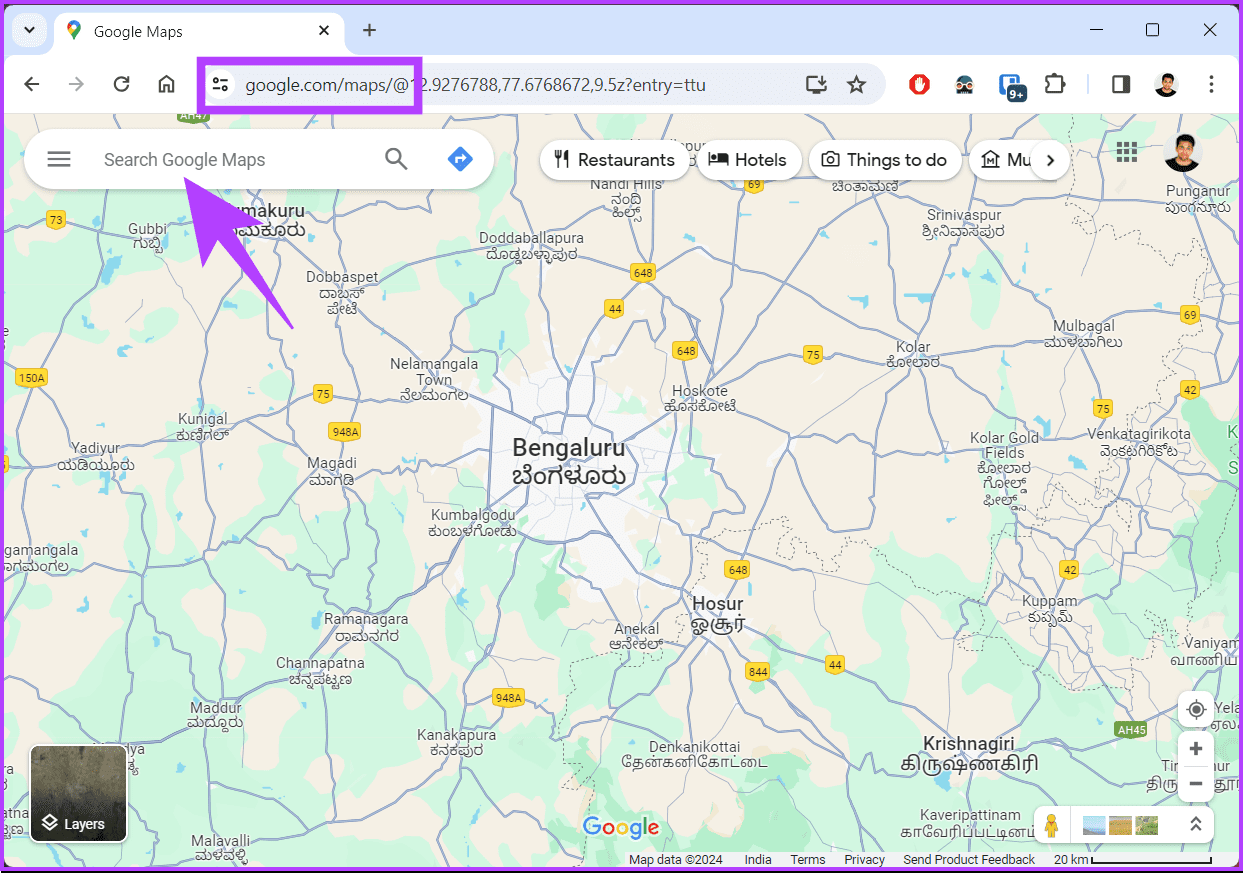
3단계 : 그런 다음 고도를 찾으려는 주소를 입력하고 관련 검색 결과를 클릭합니다.
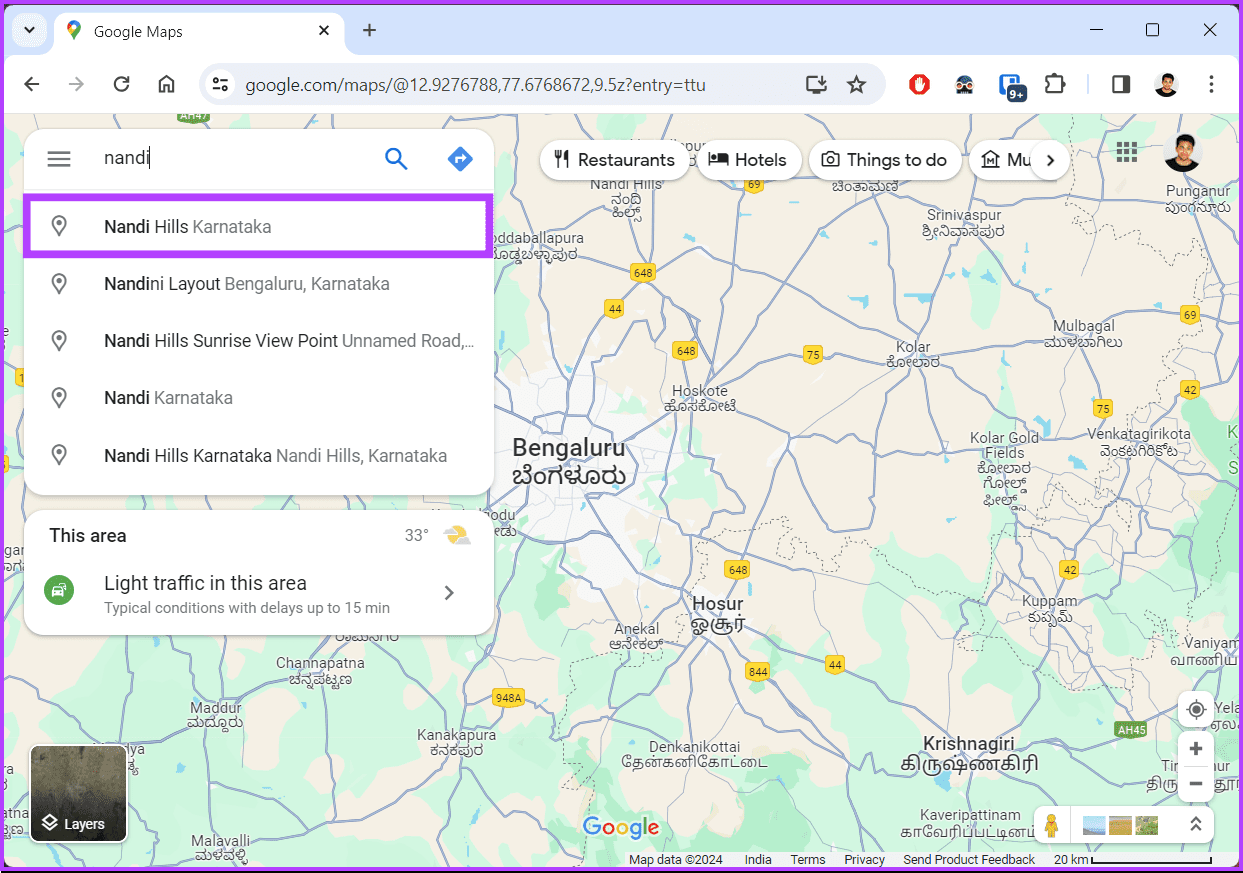
4단계 : Google 지도가 검색한 장소를 지도에 로드하면 왼쪽 하단에 있는 레이어 위로 마우스를 가져가서 지형을 선택합니다.
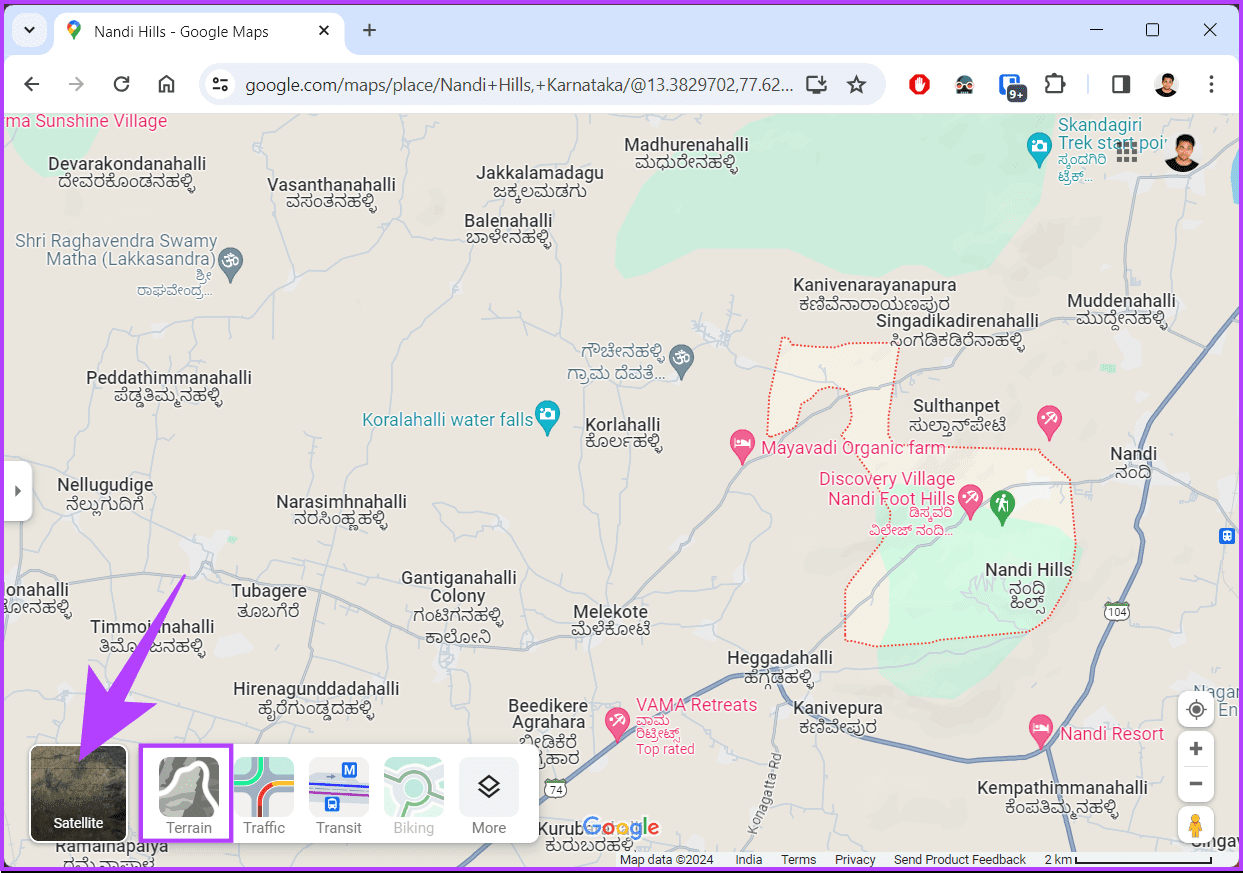
지형 보기에서 지도를 볼 수 있습니다.
5단계 : 마지막으로 장소를 확대합니다. 지도에 숫자가 적혀 있는 것을 발견할 수 있습니다. 이 숫자는 해당 장소의 고도를 나타냅니다.
참고 : 너무 많이 확대하지 마십시오. 그렇지 않으면 고도 수치가 사라집니다.

이를 통해 Google 지도에서 현재 고도를 확인할 수 있습니다. 데스크톱에 액세스할 수 없고 모바일을 사용하여 동일한 작업을 수행하려는 경우 계속해서 읽으세요.
또한 읽어 보세요 : Google 지도에서 중간 지점을 찾는 방법
Android와 iOS 모두 단계는 동일합니다. 데모에서는 Android를 사용할 예정입니다. iOS를 사용 중이라면 따라하세요.
1단계 : 먼저 Android 또는 iOS 기기에서 Google 지도를 실행합니다. '여기에서 검색'이라고 표시된 검색창을 탭하세요.
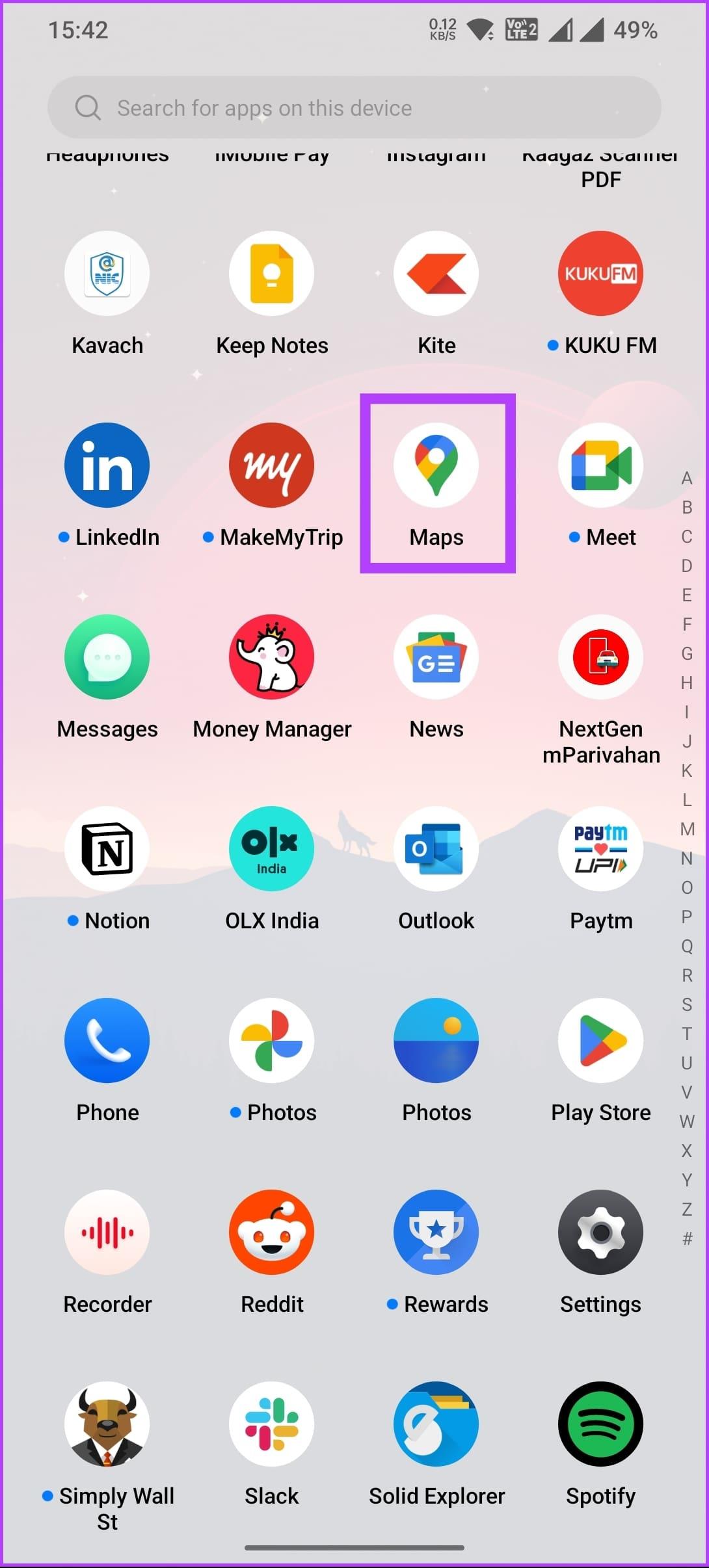
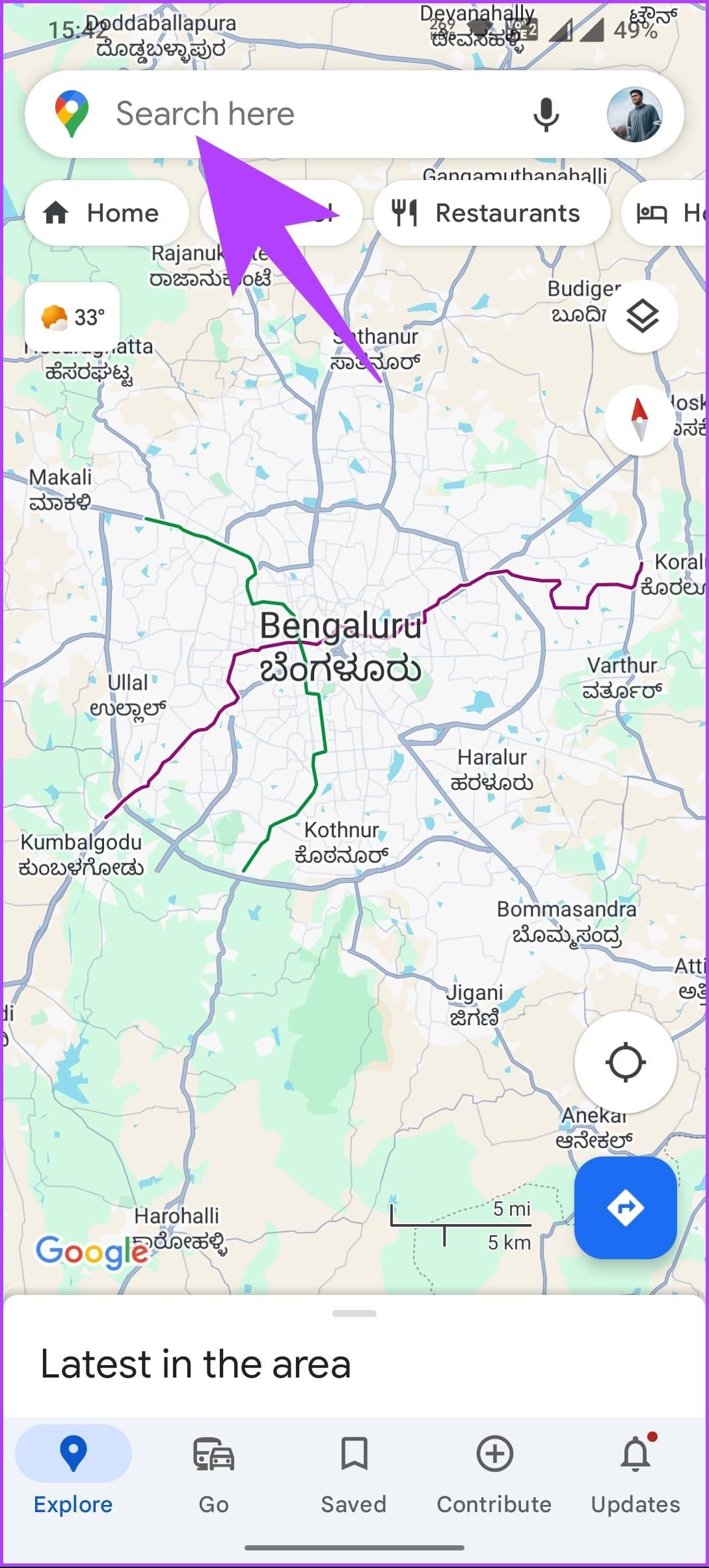
2단계 : 그런 다음 고도를 보고 싶은 장소의 이름을 입력하고 검색 버튼을 누릅니다.
Google 지도는 검색된 장소를 찾아 지도에 로드합니다.
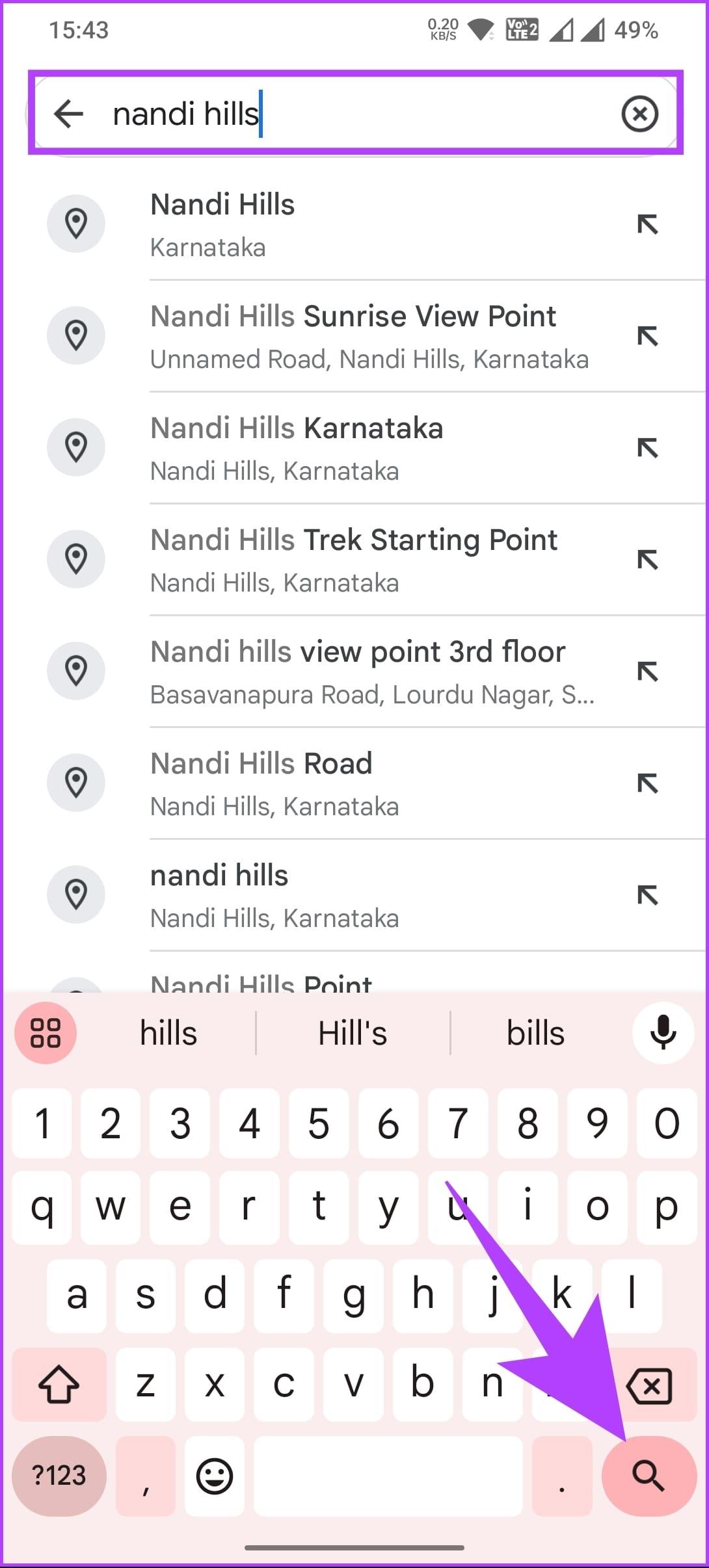
3단계 : 지도가 로드되면 검색창 아래에 있는 레이어 아이콘을 탭합니다. 지도 유형에서 지형을 선택하고 X를 탭하여 닫습니다.
지형 보기에서 지도를 볼 수 있습니다.
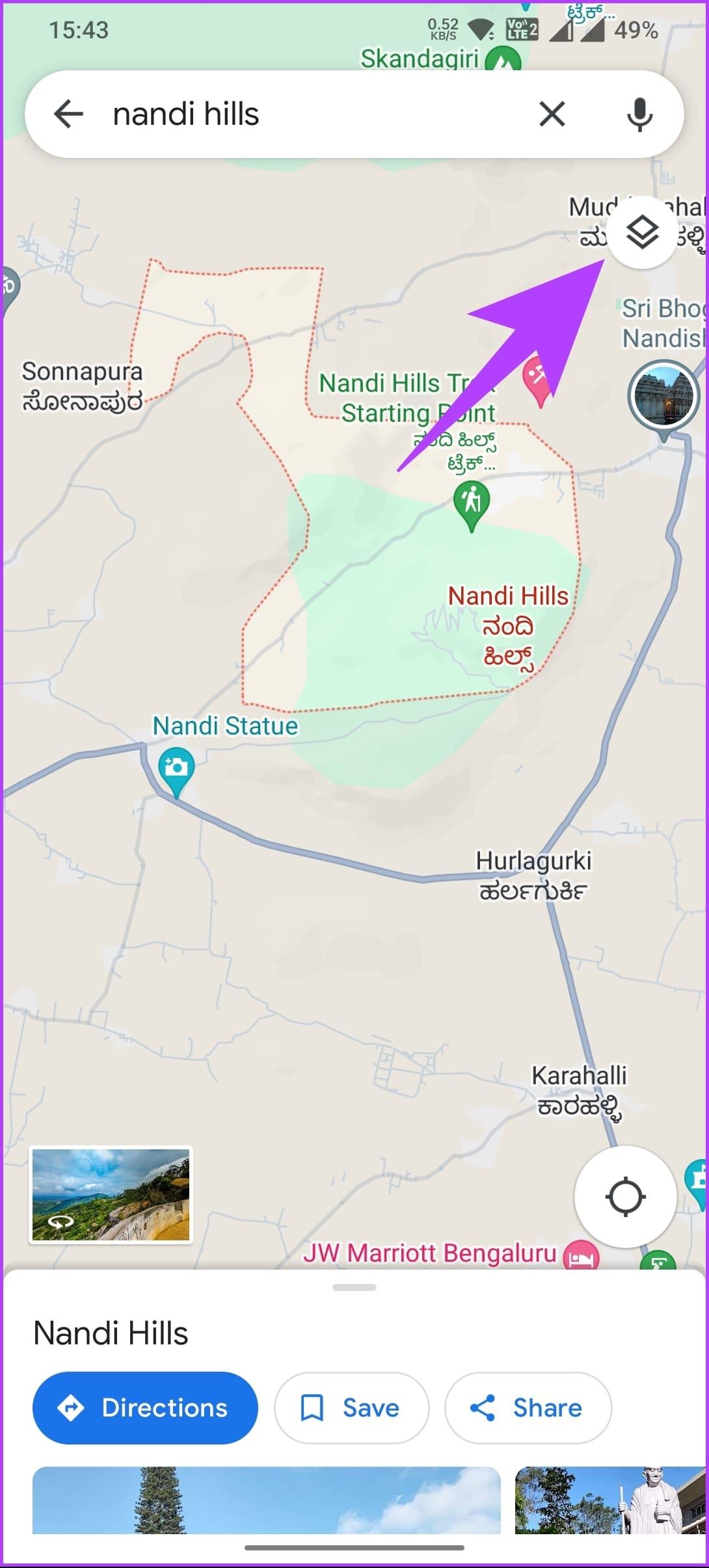
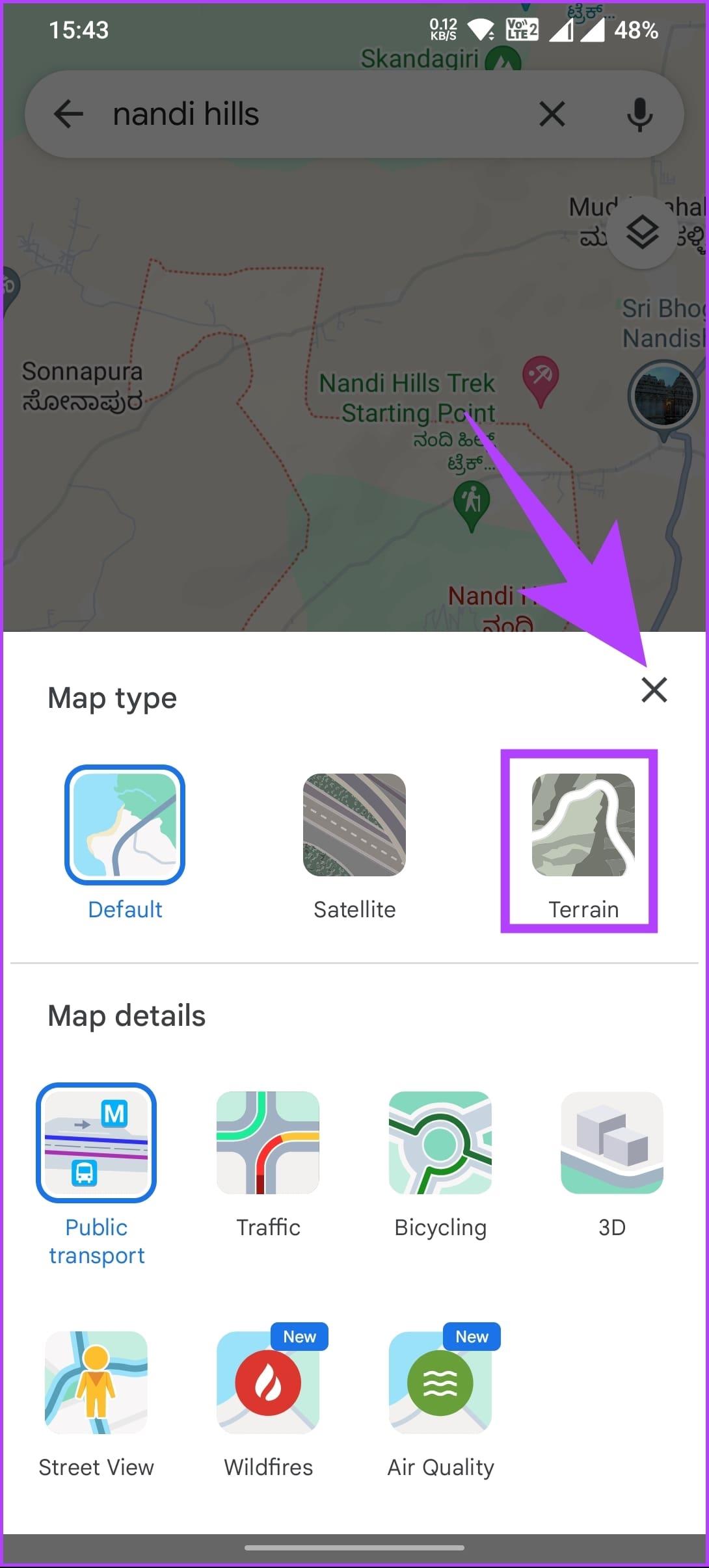
5단계 : 마지막으로 데스크톱 버전과 마찬가지로 확대하여 지도에 표시된 고도를 찾습니다. 이 숫자는 해당 장소의 고도를 나타냅니다.

이것이 바로 Google 지도를 사용하여 선택한 위치의 지형도를 보는 방법입니다. 현재 고도 또는 고도 프로필을 정확하고 자세히 보려면 아래 섹션을 확인하세요.
Google 지도는 위치를 탐색하는 탁월한 방법을 제공하지만 정확한 고도 데이터는 포함하지 않습니다. 정확한 고도 정보를 원할 경우 Google Earth Pro로 전환하는 것이 편리합니다. 아래 단계를 따르십시오.
1단계 : 먼저 Windows 또는 Mac 컴퓨터의 기본 브라우저에서 Google 어스 프로로 이동합니다.
CloudO3에서도
2단계 : 팝업창에서 '동의 및 다운로드'를 클릭하세요.
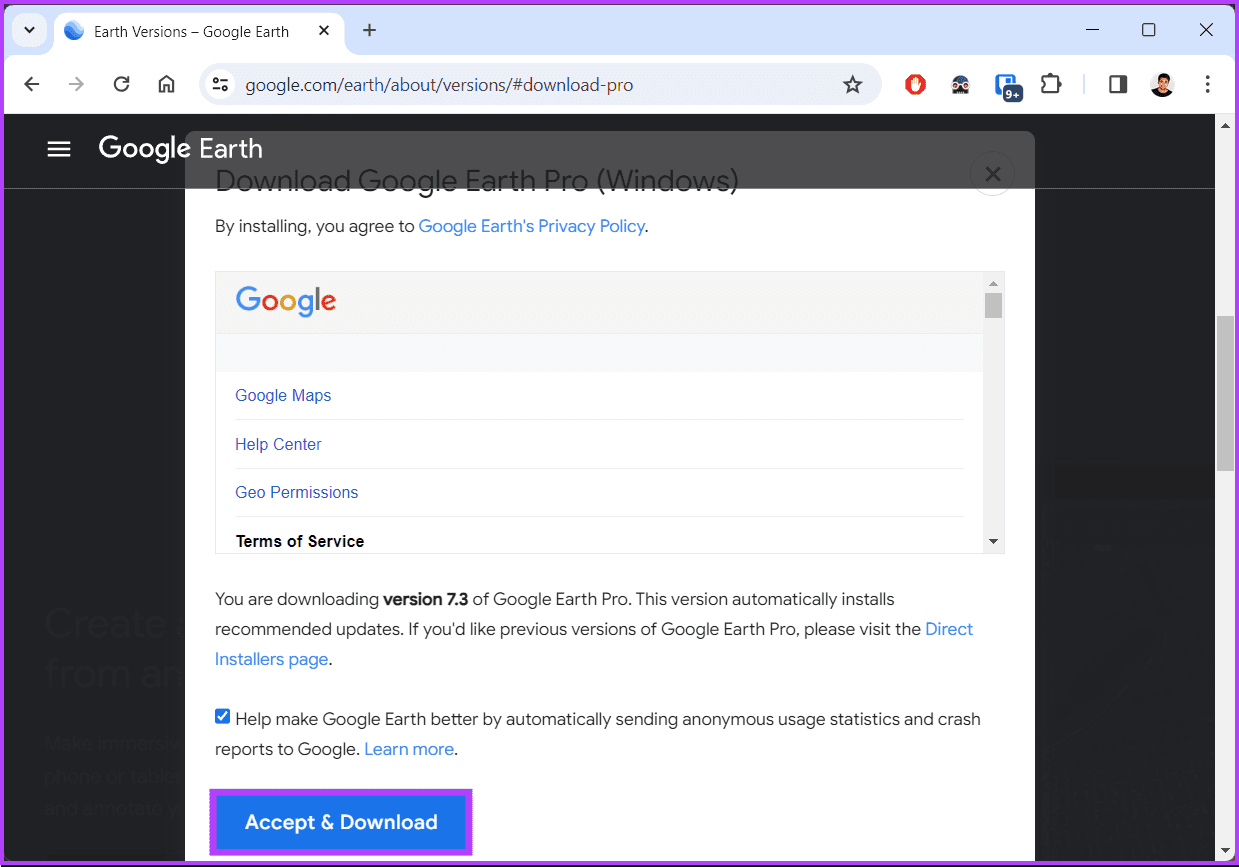
3단계 : 설치 파일을 두 번 클릭하고 다운로드한 후 PC에 Google 어스 프로를 설치합니다.
설치가 완료되면 Windows 또는 Mac 컴퓨터에서 실행하세요.
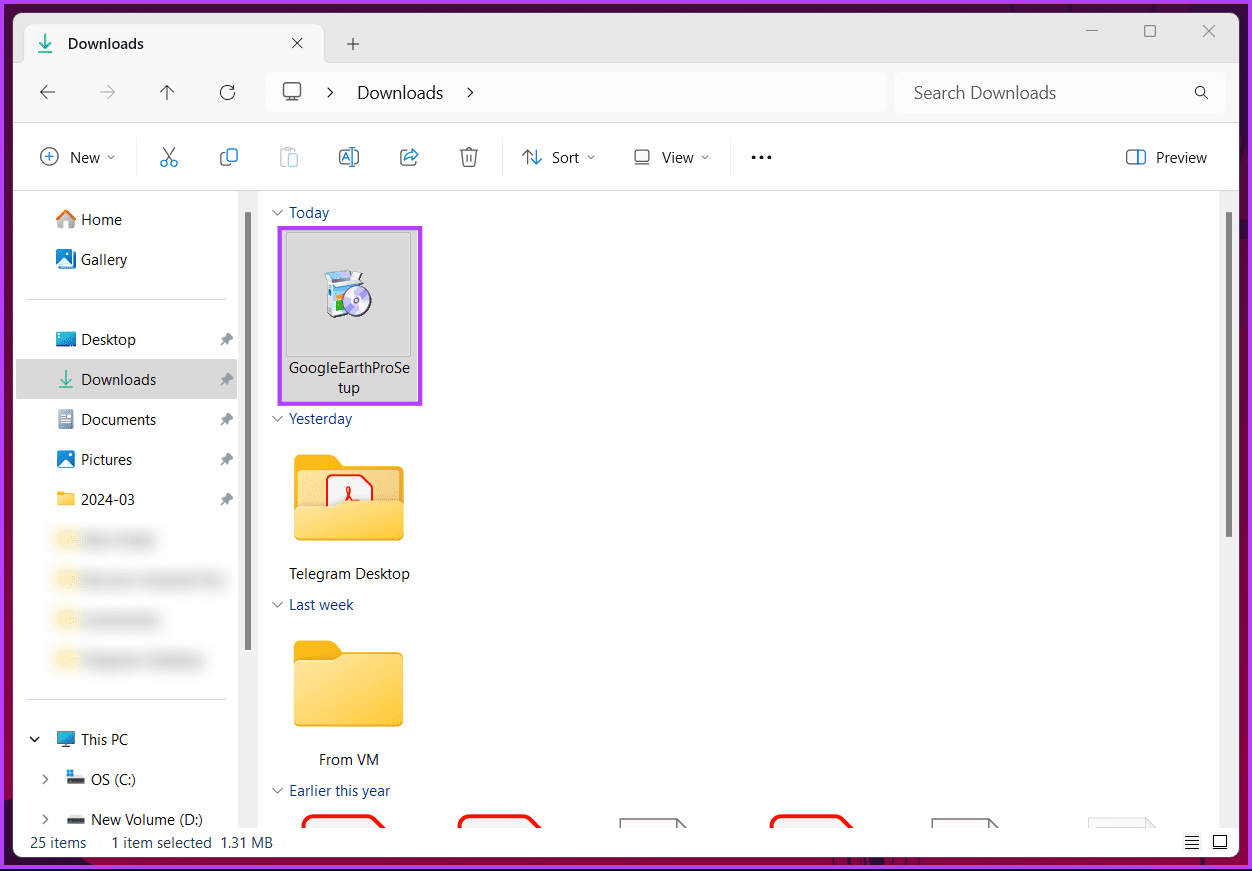
4단계 : 왼쪽 상단의 검색창을 클릭하고 위치를 입력한 후 검색을 클릭합니다.
지도의 지구본이 부드럽게 회전하고 현재 위치를 확대합니다.
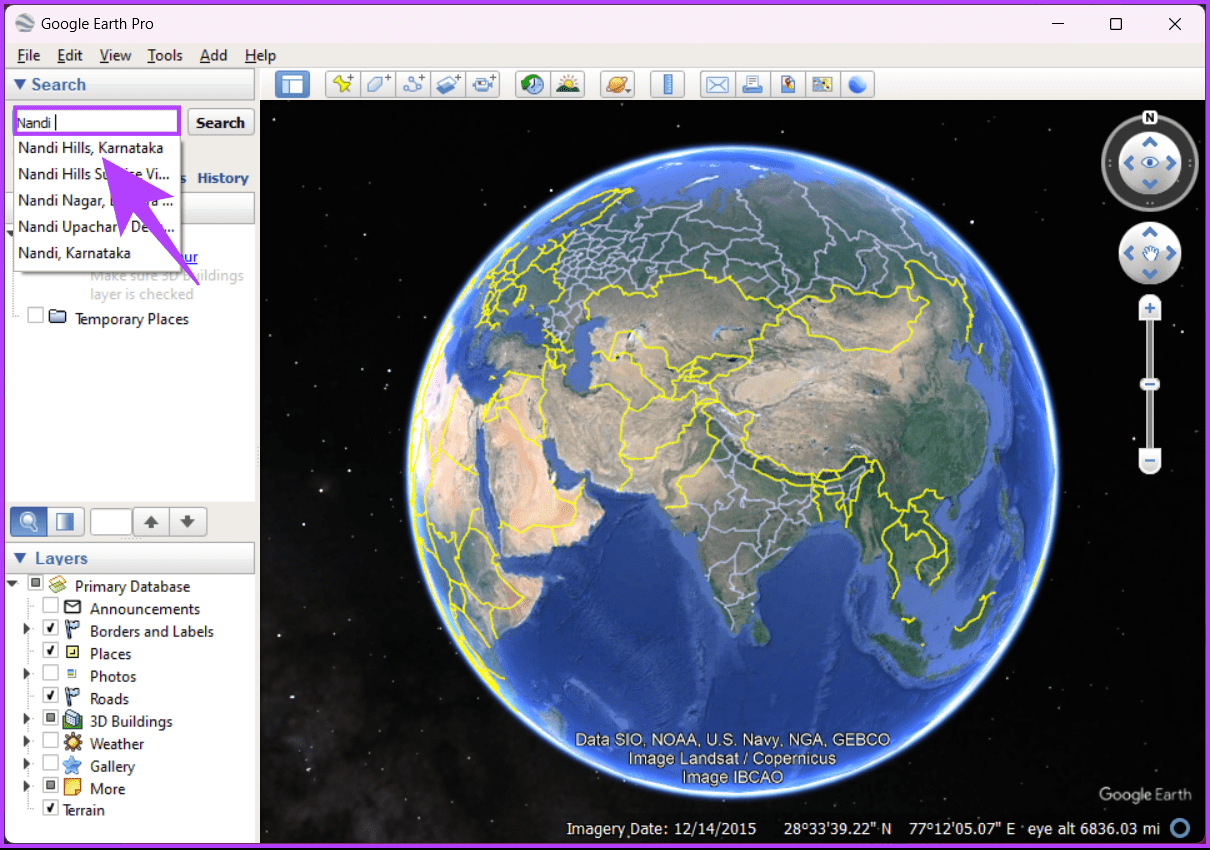
5단계 : 이제 마우스 휠을 아래로 스크롤하거나 오른쪽 슬라이더의 + 기호를 클릭하여 해당 지역을 확대하여 고도를 확인합니다.
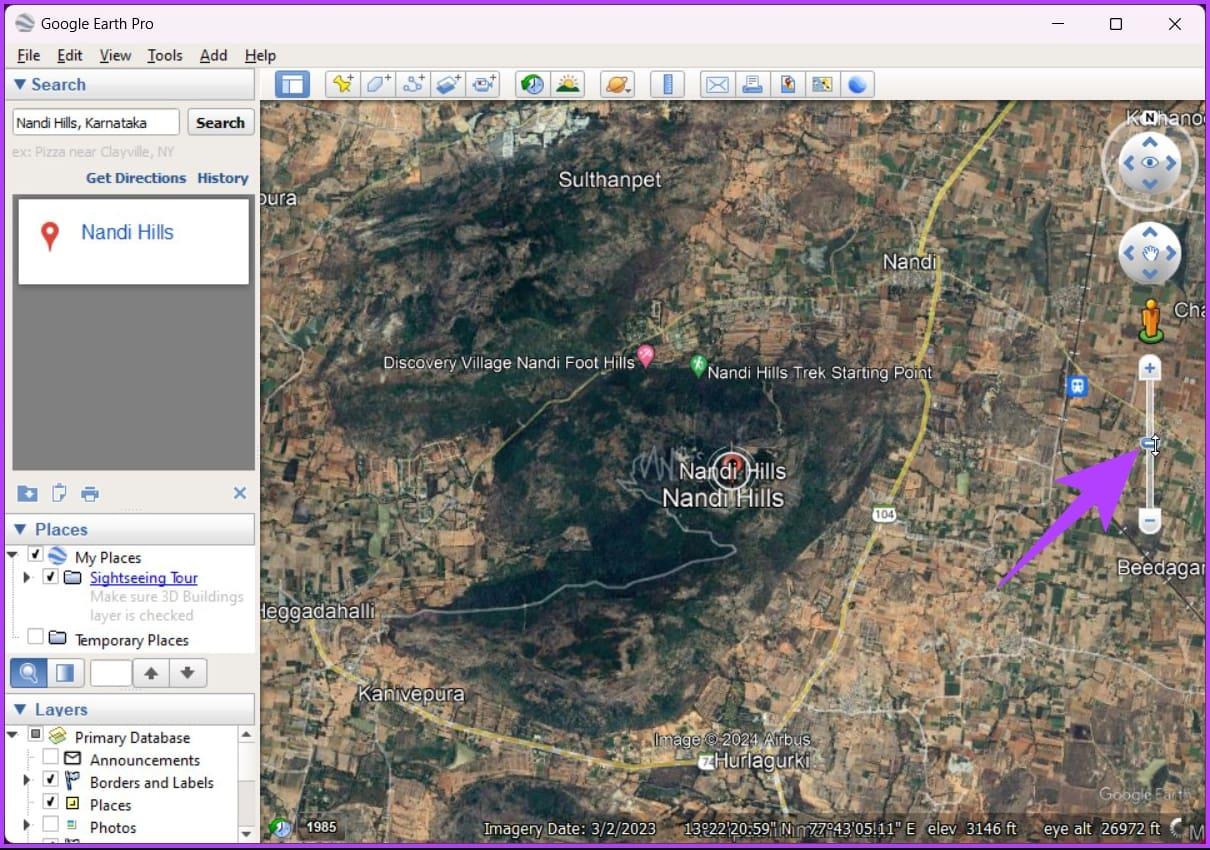
6단계 : 확대한 후 경로 추가 아이콘을 클릭합니다.
대화 상자가 나타납니다. 지도 영역이 가려지면 방해가 되지 않는 곳으로 드래그하세요.
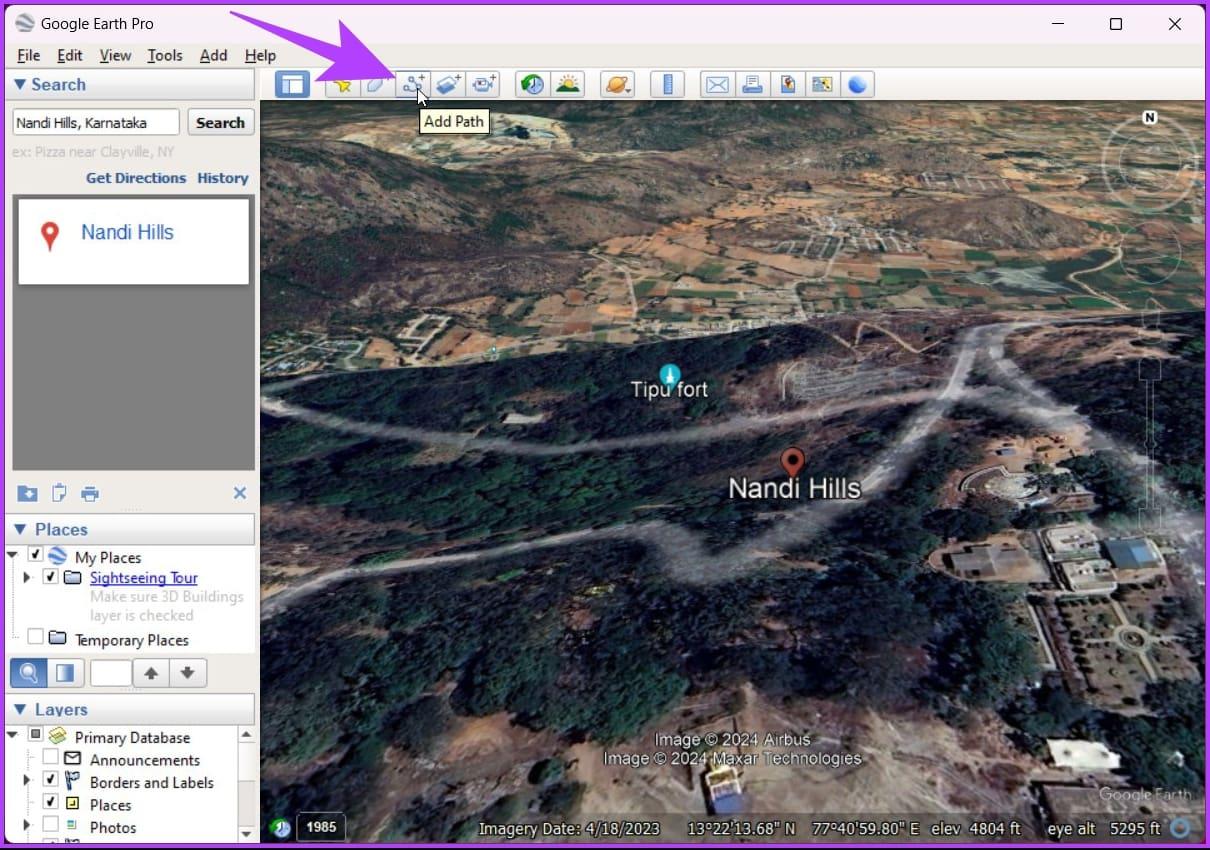
7단계 : 위치 핀을 클릭하고 지도를 따라 드래그하여 경로를 그립니다.
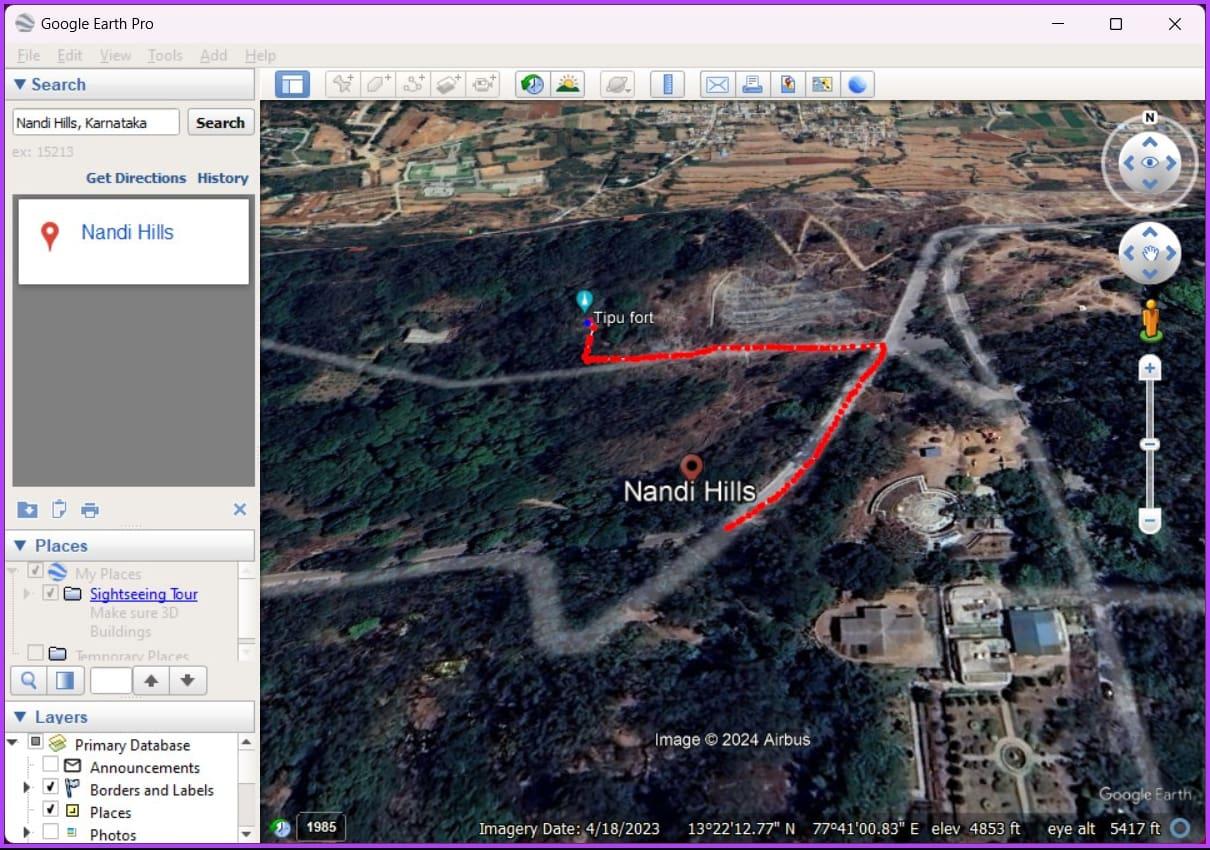
8단계 : 완료되면 이름을 지정하고 대화 상자에서 확인을 클릭하여 경로를 잠급니다.
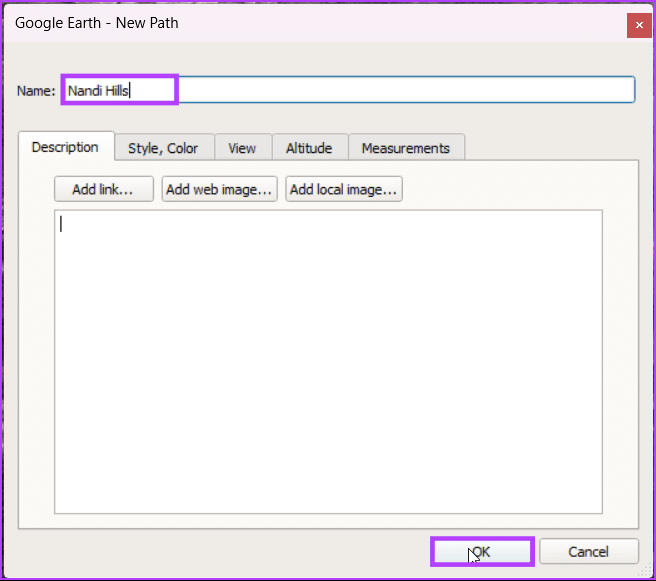
9단계 : 이제 도구 모음에서 편집 옵션을 클릭하고 드롭다운에서 '고도 프로필 표시'를 선택합니다.

그게 다야. 지도 영역 바로 아래에 그래프가 표시되며, 여기서는 위치를 포함하여 경로를 따라 있는 모든 지점의 고도 프로필을 볼 수 있습니다. 그래프를 따라 커서(빨간색 화살표)를 이동하면 해당 지점의 고도 정보를 볼 수 있습니다.

우리가 해결하지 못한 질문이 있는 경우 아래 FAQ 섹션을 확인하세요.
1. Google 지도에서는 고도 측정에 어떤 단위를 사용하나요?
Google 지도는 일반적으로 고도를 미터 단위로 표시하지만 지역 설정에 따라 피트로 전환될 수 있습니다.
2. Google 지도에서 고도 데이터를 오프라인으로 사용할 수 있나요?
고도 데이터는 오프라인에서 사용하지 못할 수 있으므로, 인터넷에 연결되지 않은 지역으로 이동하기 전에 오프라인 사용을 위해 업데이트를 확인하거나 특정 지도를 다운로드하는 것이 좋습니다.
이제 Google 지도에서 고도를 찾는 방법을 알았으므로 호기심과 정보 사이의 격차를 해소하고 관점을 높일 수 있습니다. Google 지도에서 GPS 좌표를 얻는 방법을 알아볼 수도 있습니다 .
Zoom 프로필 사진을 제거하는 방법과 그 과정에서 발생할 수 있는 문제를 해결하는 방법을 알아보세요. 간단한 단계로 프로필 사진을 클리어하세요.
Android에서 Google TTS(텍스트 음성 변환)를 변경하는 방법을 단계별로 설명합니다. 음성, 언어, 속도, 피치 설정을 최적화하는 방법을 알아보세요.
Microsoft Teams에서 항상 사용 가능한 상태를 유지하는 방법을 알아보세요. 간단한 단계로 클라이언트와의 원활한 소통을 보장하고, 상태 변경 원리와 설정 방법을 상세히 설명합니다.
Samsung Galaxy Tab S8에서 microSD 카드를 삽입, 제거, 포맷하는 방법을 단계별로 설명합니다. 최적의 microSD 카드 추천 및 스토리지 확장 팁 포함.
슬랙 메시지 삭제 방법을 개별/대량 삭제부터 자동 삭제 설정까지 5가지 방법으로 상세 설명. 삭제 후 복구 가능성, 관리자 권한 설정 등 실무 팁과 통계 자료 포함 가이드
Microsoft Lists의 5가지 주요 기능과 템플릿 활용법을 통해 업무 효율성을 40% 이상 개선하는 방법을 단계별로 설명합니다. Teams/SharePoint 연동 팁과 전문가 추천 워크플로우 제공
트위터에서 민감한 콘텐츠를 보는 방법을 알고 싶으신가요? 이 가이드에서는 웹 및 모바일 앱에서 민감한 콘텐츠를 활성화하는 방법을 단계별로 설명합니다. 트위터 설정을 최적화하는 방법을 알아보세요!
WhatsApp 사기를 피하는 방법을 알아보세요. 최신 소셜 미디어 사기 유형과 예방 팁을 확인하여 개인 정보를 안전하게 보호하세요.
OneDrive에서 "바로 가기를 이동할 수 없음" 오류를 해결하는 방법을 알아보세요. 파일 삭제, PC 연결 해제, 앱 업데이트, 재설정 등 4가지 효과적인 해결책을 제공합니다.
Microsoft Teams 파일 업로드 문제 해결 방법을 제시합니다. Microsoft Office 365와의 연동을 통해 사용되는 Teams의 파일 공유에서 겪는 다양한 오류를 해결해보세요.








